如何知道 copilot 是否正常工作
本文提供有关 Copilot 代码辅助工具功能故障排除的指导。它解释了表明 Copilot 未工作的指示器,并提供了故障排除步骤,包括检查互联网连接、重新加载
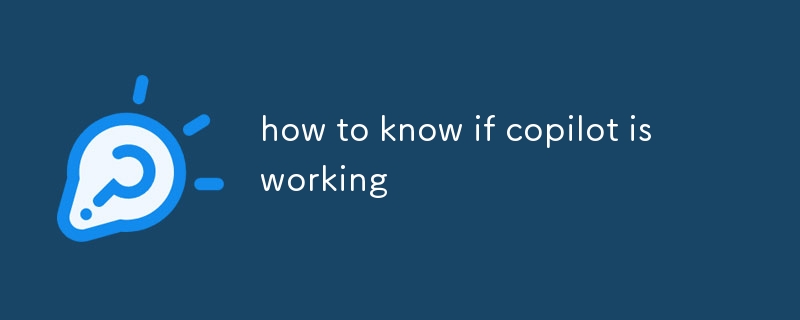
如何知道 Copilot 是否工作
有没有办法手动检查 Copilot 是否正常工作?
不幸的是,有无法手动检查 Copilot 是否正常运行。 Copilot 被设计为在后台无缝工作,无法手动触发或测试其功能。
什么指示器或视觉提示会表明 Copilot 未工作?#🎜 🎜#
有几个指标可能表明 Copilot 不工作:- 没有出现任何建议: 如果 Copilot 工作当您编写代码时不提供任何建议或帮助,代码可能无法正常运行。
- 不相关或不正确的建议:如果Copilot提供的建议不相关或不正确,这可能表明其功能存在问题。
- 错误消息或通知: 如果您遇到任何与 Copilot 相关的错误消息或通知,则表明它可能
- 缓慢或无响应:如果 Copilot 响应缓慢或经常死机,则可能表明存在影响其功能的技术问题。#🎜🎜 #
如果您怀疑 Copilot 无法正常工作,您可以尝试以下一些故障排除步骤:
- 检查您的互联网连接:
- Copilot 需要有效的互联网连接才能功能。确保您的互联网稳定且正常工作。 重新加载编辑器:
- 有时,重新加载编辑器可以解决可能影响 Copilot 的任何临时故障或问题。#🎜 🎜#禁用并重新启用 Copilot: 前往“设置”菜单并禁用 Copilot。然后,重新启用它以查看问题是否仍然存在。
- 检查 Copilot 日志: Copilot 日志可以提供有关可能导致该问题的任何错误或问题的宝贵信息发生故障。您可以通过进入“帮助”菜单并单击“显示日志”来找到这些日志。
- 寻求支持: 如果您无法自行解决问题,您可以联系支持人员以获得 Copilot 故障排除帮助。
以上是如何知道 copilot 是否正常工作的详细内容。更多信息请关注PHP中文网其他相关文章!

热AI工具

Undresser.AI Undress
人工智能驱动的应用程序,用于创建逼真的裸体照片

AI Clothes Remover
用于从照片中去除衣服的在线人工智能工具。

Undress AI Tool
免费脱衣服图片

Clothoff.io
AI脱衣机

Video Face Swap
使用我们完全免费的人工智能换脸工具轻松在任何视频中换脸!

热门文章

热工具

记事本++7.3.1
好用且免费的代码编辑器

SublimeText3汉化版
中文版,非常好用

禅工作室 13.0.1
功能强大的PHP集成开发环境

Dreamweaver CS6
视觉化网页开发工具

SublimeText3 Mac版
神级代码编辑软件(SublimeText3)
 如何使用AGNO框架构建多模式AI代理?
Apr 23, 2025 am 11:30 AM
如何使用AGNO框架构建多模式AI代理?
Apr 23, 2025 am 11:30 AM
在从事代理AI时,开发人员经常发现自己在速度,灵活性和资源效率之间进行权衡。我一直在探索代理AI框架,并遇到了Agno(以前是Phi-
 如何在SQL中添加列? - 分析Vidhya
Apr 17, 2025 am 11:43 AM
如何在SQL中添加列? - 分析Vidhya
Apr 17, 2025 am 11:43 AM
SQL的Alter表语句:动态地将列添加到数据库 在数据管理中,SQL的适应性至关重要。 需要即时调整数据库结构吗? Alter表语句是您的解决方案。本指南的详细信息添加了Colu
 OpenAI以GPT-4.1的重点转移,将编码和成本效率优先考虑
Apr 16, 2025 am 11:37 AM
OpenAI以GPT-4.1的重点转移,将编码和成本效率优先考虑
Apr 16, 2025 am 11:37 AM
该版本包括三种不同的型号,GPT-4.1,GPT-4.1 MINI和GPT-4.1 NANO,标志着向大语言模型景观内的特定任务优化迈进。这些模型并未立即替换诸如
 Andrew Ng的新简短课程
Apr 15, 2025 am 11:32 AM
Andrew Ng的新简短课程
Apr 15, 2025 am 11:32 AM
解锁嵌入模型的力量:深入研究安德鲁·NG的新课程 想象一个未来,机器可以完全准确地理解和回答您的问题。 这不是科幻小说;多亏了AI的进步,它已成为R
 火箭发射模拟和分析使用Rocketpy -Analytics Vidhya
Apr 19, 2025 am 11:12 AM
火箭发射模拟和分析使用Rocketpy -Analytics Vidhya
Apr 19, 2025 am 11:12 AM
模拟火箭发射的火箭发射:综合指南 本文指导您使用强大的Python库Rocketpy模拟高功率火箭发射。 我们将介绍从定义火箭组件到分析模拟的所有内容
 Google揭示了下一个2025年云上最全面的代理策略
Apr 15, 2025 am 11:14 AM
Google揭示了下一个2025年云上最全面的代理策略
Apr 15, 2025 am 11:14 AM
双子座是Google AI策略的基础 双子座是Google AI代理策略的基石,它利用其先进的多模式功能来处理和生成跨文本,图像,音频,视频和代码的响应。由DeepM开发
 您可以自己3D打印的开源人形机器人:拥抱面孔购买花粉机器人技术
Apr 15, 2025 am 11:25 AM
您可以自己3D打印的开源人形机器人:拥抱面孔购买花粉机器人技术
Apr 15, 2025 am 11:25 AM
“超级乐于宣布,我们正在购买花粉机器人,以将开源机器人带到世界上,” Hugging Face在X上说:“自从Remi Cadene加入Tesla以来,我们已成为开放机器人的最广泛使用的软件平台。
 DeepCoder-14b:O3-Mini和O1的开源竞赛
Apr 26, 2025 am 09:07 AM
DeepCoder-14b:O3-Mini和O1的开源竞赛
Apr 26, 2025 am 09:07 AM
在AI社区的重大发展中,Agentica和AI共同发布了一个名为DeepCoder-14B的开源AI编码模型。与OpenAI等封闭源竞争对手提供代码生成功能






